发布时间:2024-08-18 09: 00: 00
操作系统:Win10专业版
品牌型号:联想拯救者Y7000
软件版本:腾讯会议 v 3.27.5
腾讯会议怎么共享屏幕?加入会议后在会议区下方点击共享屏幕选择想要共享的界面即可开启屏幕共享。腾讯会议怎么共享文档内容?进入会议后从下方的“应用”中选择“文档”就可以开启文档共享了。
一、腾讯会议怎么共享屏幕
在我们使用腾讯会议进行线上会议时,常常会用到屏幕共享这一功能。通过屏幕共享的实时讲解和互动,不仅能提高信息传递的效率,也能让与会者更直观地理解和领会共享者所表达的意图与观点。那么应该怎么实现屏幕共享这一操作呢?
打开腾讯会议并登录到您的账号。之后进入或创建一个会议,点击下方的“屏幕共享”按钮。

点击屏幕共享后在出现的窗口中选择您要共享的内容。

如上图所示,可以共享的窗口有三个,分别是桌面、白板和仅共享声音。桌面共享就是指和其他与会人员分享整个屏幕。在共享期间,共享者的所有操作都会被参会成员看到。

譬如共享者打开了一个文件,那么其他成员也会看到文档上的内容。白板则是新建一个空白画板,可在画板上绘制图形及输入文字。
二、腾讯会议怎么共享文档内容
文档共享分为两种。第一种是给其他参会成员展示自己的文档内容,第二种是允许其它成员修改和编辑自己共享的文档。
第一种共享文档的方式很简单就可以实现。依照上文的方法打开屏幕共享后,再打开想要共享的文档即可。

如上图所示的就是在开启屏幕共享后打开的PPT文档。通过这种方式,可以使其它成员看到您打开的文件,从而更好的理解您所表达的观点。
但这种共享方式有一个弊端,那就是其它参会者无法表述自己的观点。如此一来就涉及到了第二种共享方式:可编辑式文档共享。
首先打开腾讯会议并进入会议当中,点击右下方的“应用”,随后选中“文档”。

在下图中出现的新窗口中选择您要共享的文档,也可以新建一个空白文档或表格。

这里点击新建文档,点击后就会出现一个空白文档界面,在其上方可选择成员仅查看和成员可编辑。

选择成员仅查看后,除了会议主持人(会议发起人)外所有参会者都不能对共享文档进行编辑和修改;选择成员可编辑后,所有参会者都可以对文档进行编辑。这样能够调动其它参会成员的积极性,使会议达到更好的效果。
总结:
以上就是关于腾讯会议怎么共享屏幕,腾讯会议怎么共享文档内容的相关内容,希望本文可以帮助大家解决使用腾讯会议共享屏幕时的一些问题。
作者:Ezio
展开阅读全文
︾
读者也喜欢这些内容:
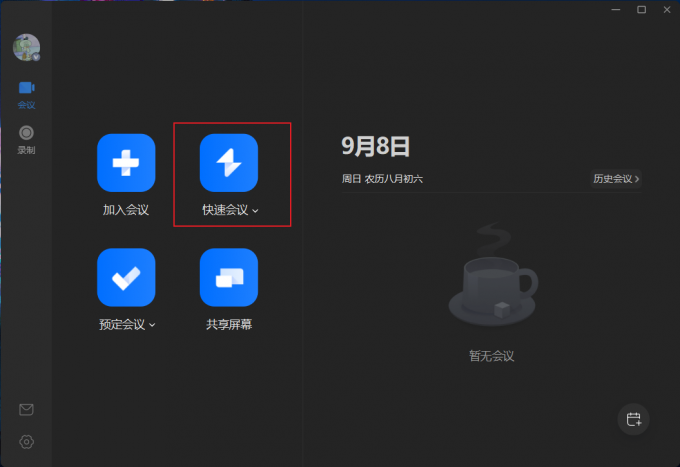
腾讯会议如何给学生上课 腾讯会议上网课老师怎么点名
作为一款在线视频会议软件,腾讯会议拥有高清视频、屏幕共享、文档协作等众多功能,这些功能使腾讯会议不仅可用于在线会议,也可以用于网络课堂。教师可开启共享屏幕来展示课件,使学生获得更加直观的学习体验。下面就给大家介绍腾讯会议如何给学生上课,腾讯会议上网课老师怎么点名的相关问题。...
阅读全文 >
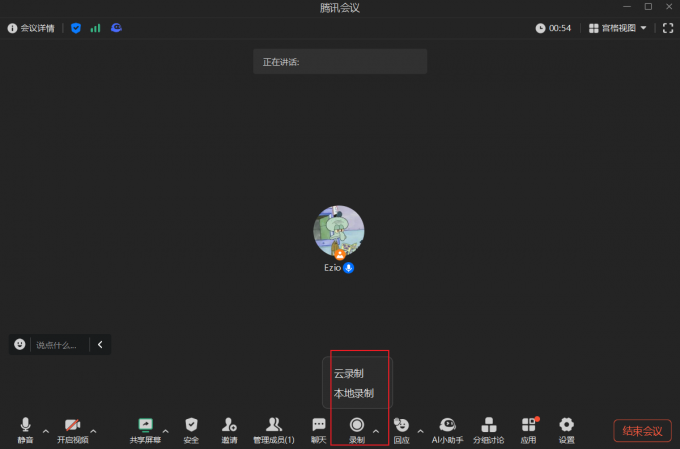
腾讯会议开会怎么录屏 腾讯会议开会录屏对方会知道吗
对于未能及时参会或需要回顾会议内容,做会议纪要的用户来说,录屏功能可以对会议内容进行录制以帮助我们了解会议内容,即使未参与会议也能了解会议信息。下面就给大家介绍一下腾讯会议开会怎么录屏,腾讯会议开会录屏对方会知道吗的相关内容。...
阅读全文 >

腾讯会议开会怎么改备注 腾讯会议开会怎么共享屏幕
腾讯会议自上线以来,获得了大量用户的认可,已经成为中国最多人使用的视频会议软件之一。依托腾讯云的技术支持,腾讯会议采用多种技术优化,确保在线会议的稳定性和安全性。下面给大家介绍一下腾讯会议开会怎么改备注,腾讯会议开会怎么共享屏幕的相关内容。...
阅读全文 >

腾讯会议怎么创建长期会议室 腾讯会议怎么创建房间共享
对于需要定期召开的会议,如周会、月会等的用户来说,腾讯会议的长期会议室功能非常好用。创建长期会议室可以简化会议安排流程。我们只需在腾讯会议中开启周期性会议功能,并设置好重复频率,即可实现定期自动召开会议。下面就给大家介绍一下腾讯会议怎么创建长期会议室,腾讯会议怎么创建房间共享的相关内容。...
阅读全文 >